
时间:2021-03-18 01:31:04 来源:www.win10xitong.com 作者:win10
最近一段时间本站常常都有用户来询问win10安装realtek的问题,根据大数据分析,确实有很多用户都会面对win10安装realtek的情况。如果你马上就要想解决这个问题,我们就学着尝试自己动手吧,只需要一步一步的这样操作:1、打开控制面板,选择程序和功能。2、找到Realtek高清晰度音频驱动程序,双击卸载它或右键单击卸载它就很快的解决了。win10安装realtek该怎么办我们下面一起来看看它的操作教程。
解决方案1:卸载Realtek音频驱动程序
如果您的Realtek音频驱动程序安装失败,安装过程可能不完整。因此,您需要完全卸载它,然后重新安装它。
1.打开控制面板,选择程序和功能。
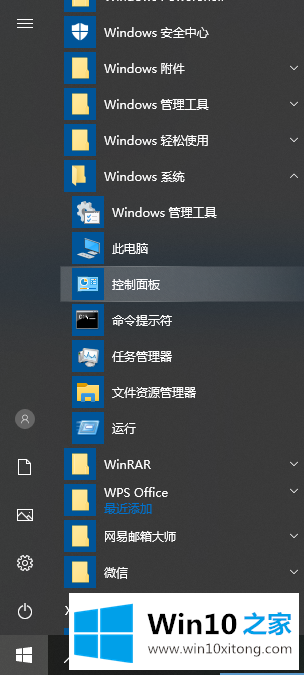
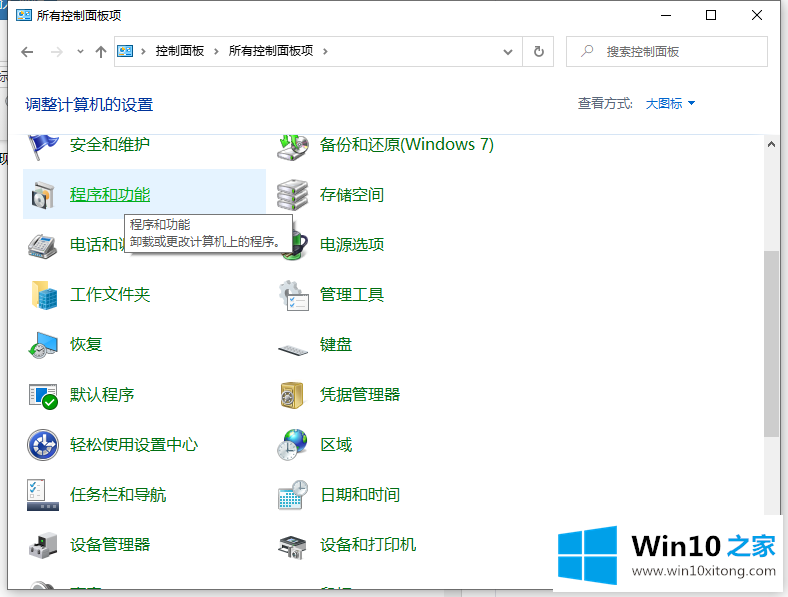
2.找到Realtek高清音频驱动,双击卸载或者右键卸载。
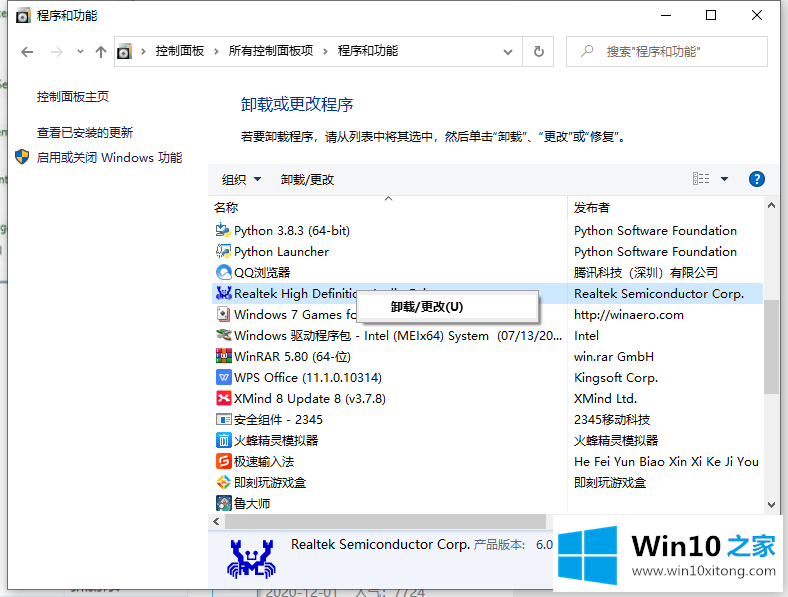
3.重启电脑。这将使这一改变生效。
4.打开设备管理器。单击扫描硬件更改。
这将有助于Windows重新安装Realtek高清音频驱动程序。如果第一种方法不能帮助您成功安装Realtek高清音频驱动程序,您可以遵循解决方案2。
解决方案2:删除冲突的驱动程序
我们知道微软UAA总线驱动程序是一个支持高清音频设备的音频驱动程序。如果您想重新安装Realtek高清音频驱动程序,它可能与微软UAA总线驱动程序冲突。因此,您可以删除微软UAA总线驱动程序,并重新安装Realtek音频驱动程序。
1.右键单击win键打开设备管理器并展开系统设备,您将看到用于高清音频的微软UAA总线驱动程序。右键单击它以选择禁用。
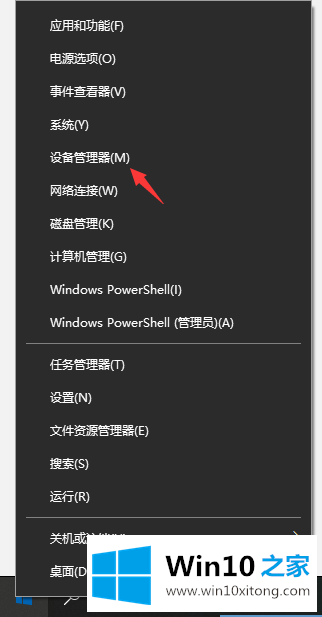
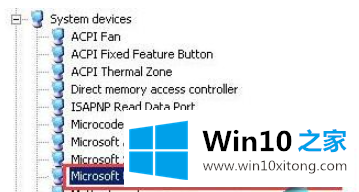
2.转到程序和功能卸载Realtek高清音频驱动程序。此步骤与解决方案1卸载过程相同。系统会提醒您不要重新启动计算机。
3.回到设备管理器,找到微软UAA高清总线驱动。这一次,右键单击它并选择卸载卸载这个驱动程序。当然,不要重启电脑。
4.重新安装Realtek高清音频驱动程序。如果它弹出警告,忽略它。
要重新安装音频驱动程序,您可以使用手动方法。下载最新版本的Realtek音频驱动,一步一步安装。
以上是win10安装realtek高清音频驱动失败的解决方案。希望对大家有帮助。
从上面的内容中我们可以看到详细的win10安装realtek的操作教程,如果你还没有解决好,那么多用上面的方法尝试几次,问题一定可以解决的。